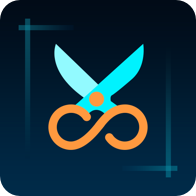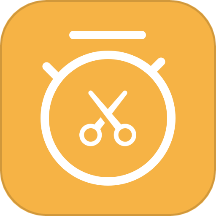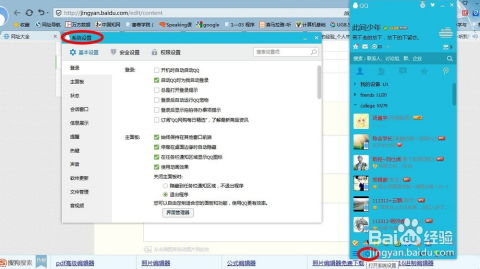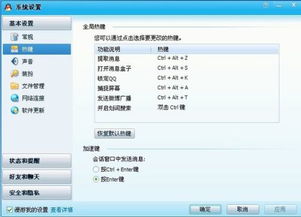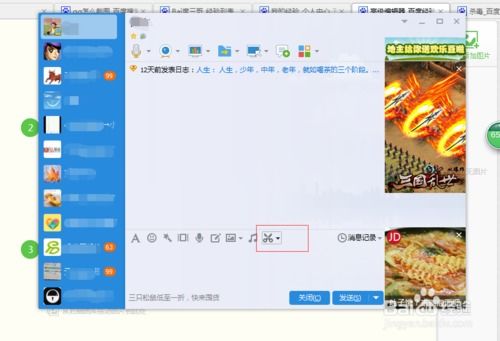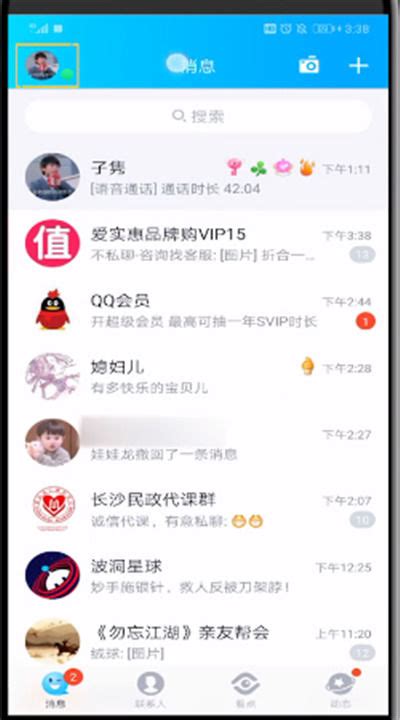手机QQ如何进行截屏?
手机QQ怎么截屏:详细指南
在日常生活中,我们经常会使用手机QQ与朋友、家人或同事进行交流。有时,我们需要保存聊天记录或截图某些重要信息。那么,如何在手机QQ上进行截屏呢?本文将详细介绍手机QQ截屏的各种方法,并帮助你在不同手机品牌和QQ版本上轻松实现截屏操作。
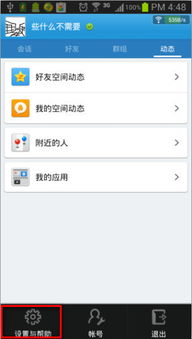
一、使用QQ内置辅助功能截屏
大多数版本的手机QQ都内置了截屏功能,只需要简单设置,即可通过摇晃手机或指定手势完成截屏。以下是具体操作步骤:

1. 打开QQ:

首先,在你的手机上打开QQ应用。如果你还没有安装,请前往应用商店下载并安装最新版本的QQ。

2. 进入设置界面:
向右滑动手机屏幕,找到并点击左上角的个人头像,进入QQ的设置界面。你也可以在聊天界面直接点击左上角的头像,然后选择“设置”。
3. 打开辅助功能:
在设置页面中,找到并点击“辅助功能”选项。不同的QQ版本可能界面稍有不同,但“辅助功能”选项一般都在设置页面中可以找到。
4. 启用摇晃手机截屏:
在辅助功能页面中,找到“摇晃手机截屏”或类似的选项,并将其打开。开启后,你可以通过摇晃手机来触发截屏功能。
5. 执行截屏操作:
完成上述设置后,回到QQ聊天界面或其他需要截屏的页面,用力摇晃手机。屏幕会闪烁一下,表示截屏已成功。此时,你可以在屏幕下方看到预览图,根据需要调整截屏区域,点击“确认”即可保存截图。
6. 查看截图:
截屏成功后,图片会自动保存到手机的相册中。你可以打开相册应用,找到QQ截图文件夹,查看保存的图片。
二、使用QQ聊天页长按截图功能
某些手机QQ版本还提供了在聊天页面长按消息进行截图的功能,特别适用于截取聊天记录的一部分或特定消息。以下是操作步骤:
1. 打开聊天界面:
在手机QQ中,打开你想要截图的聊天界面。
2. 长按聊天消息:
在聊天消息列表中,长按你想要开始截图的消息。这时,会弹出一个菜单,选择“截图”选项。
3. 选择截图范围:
进入截图页面后,你可以通过拖动上下滑动条来选择你想要截图的消息范围。确认选择范围后,点击“完成”按钮。
4. 保存截图:
截图成功后,你可以选择保存截图或将其分享给好友。截图通常会保存到手机相册中,并可以在QQ聊天中使用“相册”功能发送。
三、使用手机系统截屏功能
除了QQ自带的截屏功能,你还可以使用手机系统自带的截屏工具来完成截图操作。不同品牌和型号的手机,系统截屏方法可能有所不同。以下是几种常见的手机系统截屏方法:
1. 小米/红米手机:
MIUI系统:同时按住电源键和音量减小键,屏幕会闪烁一下并截图。
悬浮球截屏:在部分MIUI版本中,可以通过悬浮球菜单中的“截图”按钮进行截屏。
2. 华为手机:
电源键+音量减小键:同时按住电源键和音量减小键进行截屏。
指关节截屏:使用指关节双击屏幕或画“S”形曲线进行截屏。
3. OPPO/Realme手机:
电源键+音量减小键:同时按住电源键和音量减小键进行截屏。
三指截屏:用三根手指同时在屏幕上向下滑动进行截屏。
4. iPhone:
电源键+音量增加键:同时按住侧边电源键和音量增加键进行截屏。
悬浮按钮截屏:在“设置”中启用悬浮按钮(小白点),点击悬浮按钮并选择“屏幕快照”进行截屏。
四、注意事项
1. 权限设置:
某些手机型号或QQ版本可能需要获取额外的权限才能使用截屏功能。如果遇到权限提示,请确保允许QQ访问存储空间和相机权限。
2. QQ版本:
不同版本的QQ可能具有不同的截屏功能。如果你的手机QQ没有上述功能,请尝试更新到最新版本,或前往QQ官方网站查看相关帮助文档。
3. 第三方应用:
如果你希望使用更加灵活或高级的截屏功能,可以考虑安装第三方截屏应用。这些应用通常提供更多的截屏选项,如滚动截屏、长截图等。
4. Root权限:
在某些情况下,如果你的手机已经获取Root权限,你可以使用更高级的截屏方法,如第三方截屏插件或命令行工具,以实现对QQ外应用的截屏。但请注意,Root手机存在风险,请谨慎操作。
通过以上介绍,你应该已经掌握了在手机QQ上进行截屏的多种方法。无论是使用QQ内置功能、手机系统工具,还是第三方应用,都可以轻松实现截屏操作。希望这篇文章对你有所帮助,让你在日常使用中更加便捷地保存和分享重要信息。
- 上一篇: 手机配货的含义是什么
- 下一篇: 揭秘《水调歌头》深层意境
-
 QQ如何快速进行截屏?资讯攻略11-26
QQ如何快速进行截屏?资讯攻略11-26 -
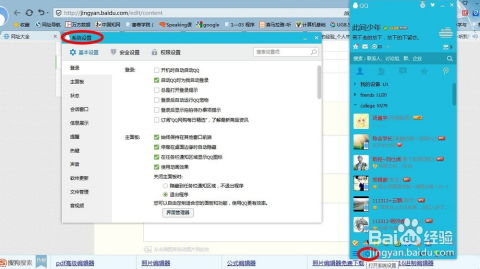 QQ截屏使用方法指南资讯攻略11-25
QQ截屏使用方法指南资讯攻略11-25 -
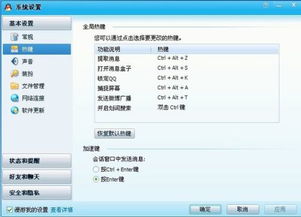 电脑QQ如何设置和使用截屏快捷键?资讯攻略10-30
电脑QQ如何设置和使用截屏快捷键?资讯攻略10-30 -
 轻松掌握:QQ截屏技巧大揭秘资讯攻略11-25
轻松掌握:QQ截屏技巧大揭秘资讯攻略11-25 -
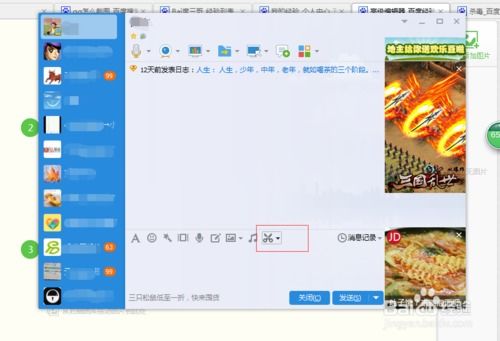 QQ截图技巧:轻松掌握高效截屏方法资讯攻略11-25
QQ截图技巧:轻松掌握高效截屏方法资讯攻略11-25 -
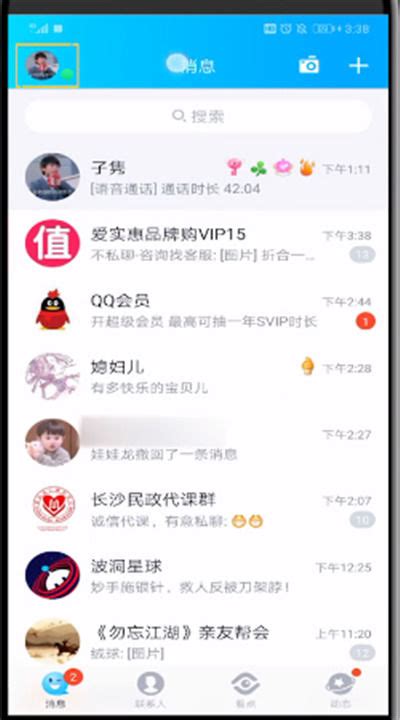 QQ截屏操作方法指南资讯攻略11-24
QQ截屏操作方法指南资讯攻略11-24